फोटोशॉप में इमेज से GIF कैसे बनाएं और बढ़िया विकल्पों का उपयोग करें
जब हम विचारों या हास्य की भावना को व्यक्त करने के बारे में बात कर रहे हैं, तो शायद सबसे पहले यादें सबसे पहले दिमाग में आती हैं। छवियों के साथ, आप पहले से ही अपने हास्य के ब्रांड को व्यक्त कर सकते हैं। आप इसे मज़ेदार बनाने के लिए टेक्स्ट, स्टिकर या फ़िल्टर जोड़ सकते हैं। यदि इन्हें एक एनिमेटेड GIF बनाने के लिए संयोजित किया जाए तो और क्या होगा? जीआईएफ के साथ, आपको टेक्स्ट या स्टिकर जोड़ने की भी स्वतंत्रता है। लेकिन स्थिर के बजाय, वे चल रहे हैं या एनिमेटेड हैं। आप निश्चित रूप से अपने दर्शकों के नरम स्थान पर पहुंचेंगे और अपने संदेश को स्पष्टता के साथ आगे बढ़ाएंगे। इसे प्राप्त करने के लिए, यहां हमारे पास कुछ सबसे आदर्श अनुशंसाएं हैं छवियों से GIF बनाएं.
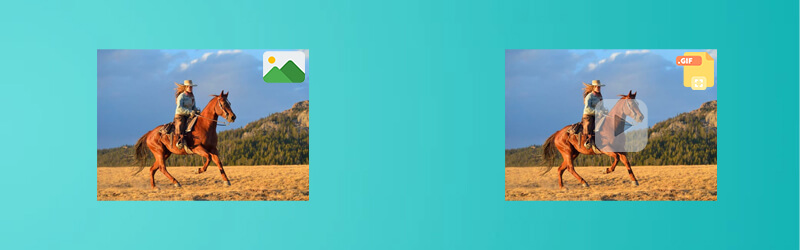

भाग 1. मैक और विंडोज़ पर छवियों से जीआईएफ कैसे बनाएं
Vidmore वीडियो कनवर्टर एक डेस्कटॉप ऐप है जिसमें स्थिर छवियों से GIF बनाने के लिए सुविधाओं का एक पूरा सेट है। तैयार किए गए विषय हैं जिनका उपयोग आप विभिन्न अवसरों या घटनाओं के लिए कर सकते हैं। चाहे आपको एक मजेदार जीआईएफ या स्लाइड शो, जन्मदिन की बधाई और यहां तक कि एक व्यावसायिक प्रस्तुति बनाने की आवश्यकता हो। यह सब टूल के MV फीचर की मदद से संभव है। नीचे दिए गए चरणों का पालन करके इसके और प्रस्तावों का अन्वेषण करें।
पेशेवरों:
मैक और विंडोज दोनों के साथ संगत।
बहुत सारी स्टाइलिश थीम उपलब्ध हैं।
रीयल-टाइम आउटपुट पूर्वावलोकन।
विपक्ष:
GIF में मूविंग टेक्स्ट नहीं जोड़ा जा सकता।
चरण 1. सॉफ्टवेयर लॉन्च करें
कार्यक्रम का उपयोग शुरू करने के लिए, आपको इसे इसकी आधिकारिक वेबसाइट से प्राप्त करना होगा। इसे अपने पीसी पर इंस्टॉल करें और टूल लॉन्च करें। उसके बाद, पर जाएँ एमवी टैब।
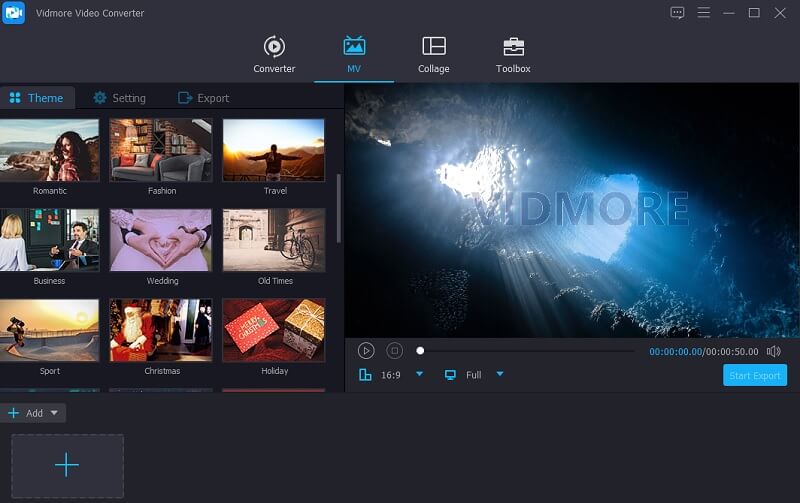
चरण 2. चित्र आयात करें
के नीचे एमवी टैब, उन छवियों को अपलोड करें जिनकी आपको आवश्यकता है। आप अपनी इच्छित छवियों को किसी फ़ोल्डर से आयात कर सकते हैं या संपूर्ण फ़ोल्डर अपलोड कर सकते हैं जहां सभी फ़ोटो सहेजे गए हैं।
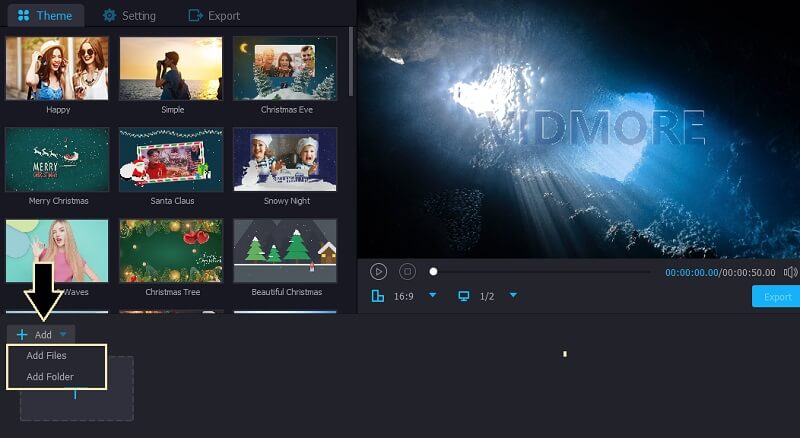
चरण 3. चित्रों को संपादित करें
इसके बाद, आप उपलब्ध विषयों में से चुन सकते हैं जो आपकी मांगों के लिए सबसे उपयुक्त हों। वैकल्पिक रूप से, आप फ़ोटो को एक-एक करके संपादित कर सकते हैं और GIF में किसी चित्र की अवधि को समायोजित कर सकते हैं।
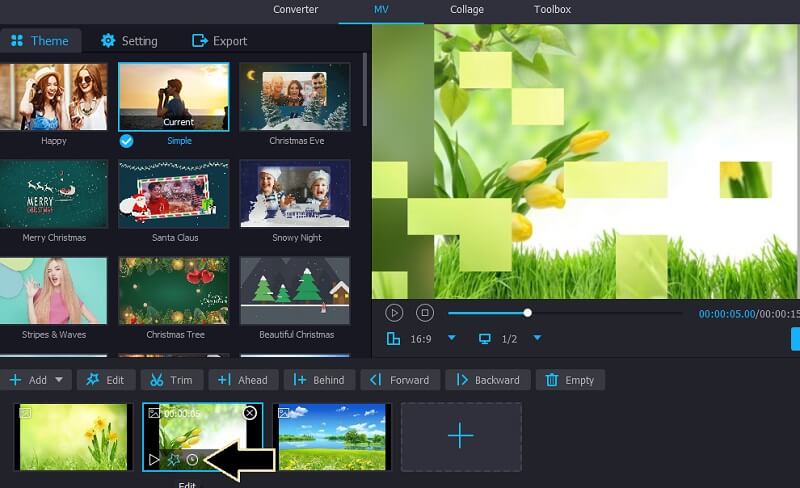
चरण 4. छवियों को GIF के रूप में सहेजें
दबाएं निर्यात बटन और दूसरी विंडो दिखाई देगी जो विभिन्न निर्यात विकल्प दिखाती है। यहां से चुनें GIF आउटपुट स्वरूप के रूप में फिर कुछ अन्य सेटिंग्स जैसे फ्रेम दर, संकल्प, लूप एनीमेशन, और इसी तरह समायोजित करें। अंत में, क्लिक करें निर्यात शुरू करें बटन और पूर्वावलोकन की जांच करने के लिए फ़ोल्डर खोलें।
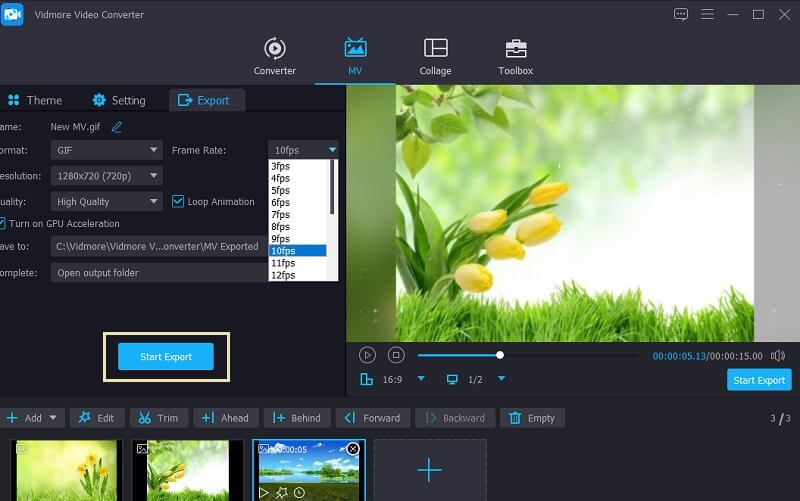
भाग २.शीर्ष ५ ऑनलाइन मुफ्त GIF निर्माता
1.एजगिफ
एक अन्य उपकरण जो आपको ऑनलाइन छवियों से एनिमेटेड GIF बनाने में मदद कर सकता है, वह है Ezgif। इस एप्लिकेशन के बारे में इतना अच्छा क्या है कि यह HEIC छवियों का समर्थन करता है। कहा जा रहा है, आप GIF बनाने के लिए अपने स्मार्टफोन से iPhone की तरह चित्र अपलोड कर सकते हैं। छवियों को अपलोड करने पर, टूल सबसे छोटी तस्वीर के आकार के समान छवियों का आकार बदलने का सुझाव देगा। यह जीआईएफ अनुपात में चित्रों को अच्छा और सुखद एनिमेटेड चित्रों का उत्पादन करेगा। दूसरी ओर, इस कार्यक्रम का उपयोग करने के चरण यहां दिए गए हैं।
चरण 1। Ezgif की वेबसाइट पर जाएं और GIF मेकर विकल्प चुनें।
चरण 2। दबाएं फ़ाइलों का चयन करें बटन और उन चित्रों को अपलोड करें जिनकी आपको आवश्यकता है। अगला, हिट करें GIF अपलोड करें और बनाएं! फ़ाइलों को लोड करने के लिए बटन।
चरण 3। प्रक्रिया से पहले, आप केवल चित्र को अपनी इच्छित स्थिति में खींचकर छवियों का क्रम बदल सकते हैं। फिर, क्लिक करें एक जीआईएफ बनाओ! बटन।
चरण 4। एक बार हो जाने के बाद, एनिमेटेड जीआईएफ का पूर्वावलोकन दिखाई देगा। इसे डाउनलोड करने के लिए, बस हिट करें सहेजें बटन।
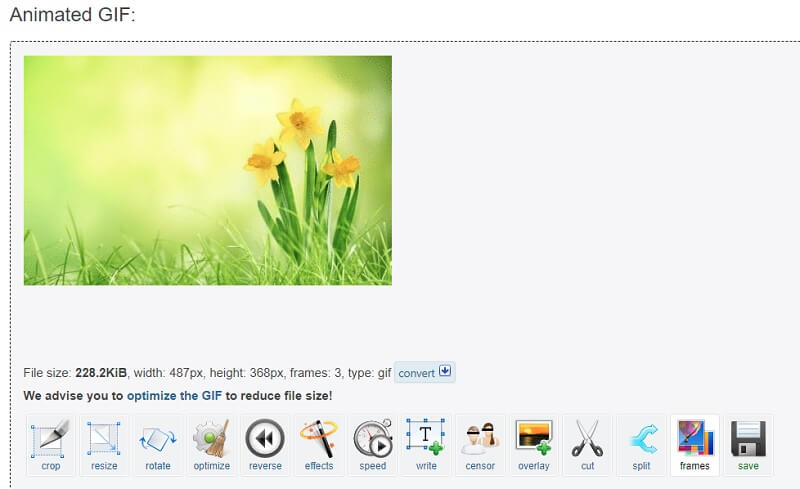
2. GIPHY बनाएँ
छवियों से GIF बनाने का एक अधिक लोकप्रिय समाधान GIPHY Create नामक ऐप है। ऑनलाइन यूजर्स जो फनी मीम्स बनाने के शौकीन हैं, वे इस प्लेटफॉर्म से काफी परिचित हैं। यह GIFs की एक लाइब्रेरी है जो विभिन्न शैलियों जैसे प्रतिक्रियाओं, मनोरंजन, खेल, कलाकारों और बहुत कुछ को कवर करती है। इसके अलावा, आप अपने पसंदीदा GIF को बाद में देखने के लिए सहेज सकते हैं। इस टूल का उपयोग करके स्थिर छवियों से GIF बनाने का तरीका जानने के लिए, आपके द्वारा अनुसरण किए जाने वाले चरणों को सूचीबद्ध किया गया है।
चरण 1। GIPHY वेबपेज पर जाएं और क्लिक करें सृजन करना पृष्ठ के मेनू अनुभाग से बटन।
चरण 2। जीआईएफ उत्पन्न करने के लिए, चुनें GIF जो पहला विकल्प है और आपको इमेज अपलोड करने के लिए कहा जाएगा। पहले एक तस्वीर चुनें। 2 इमेज से GIF कैसे बनाएं, इसके लिए आप पर क्लिक कर सकते हैं और छवियां जोड़ें अपलोड की गई तस्वीर के नीचे और टेक्स्ट जोड़कर संपादित करें, एनीमेशन पर क्लिक करके सजाने के लिए जारी रखें बटन।
चरण 3। संतुष्ट होने पर, क्लिक करें अपलोड करना जारी रखें बटन के बाद GIPHY . पर अपलोड करें बटन। दुर्भाग्य से, आप केवल जीआईएफ को सोशल प्लेटफॉर्म पर साझा कर सकते हैं लेकिन यह जीआईएफ डाउनलोड करने का कोई तरीका प्रदान नहीं करता है।
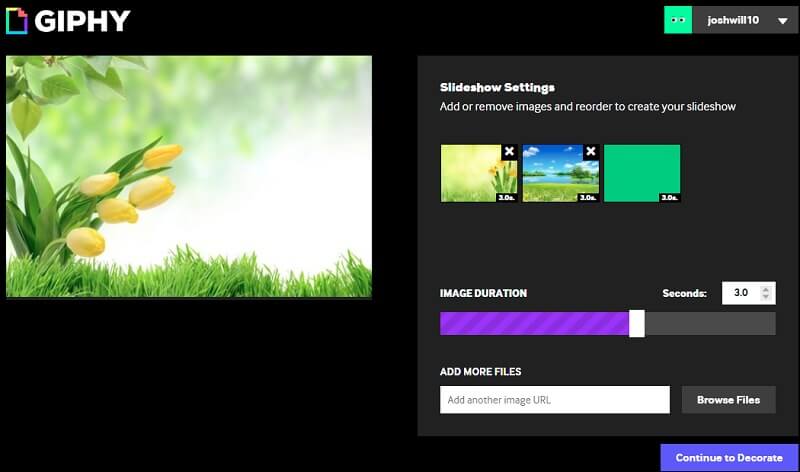
3. इमगफ्लिप
ऑनलाइन समाधानों की सूची के लिए हमारे पास अंतिम प्रविष्टि Imgflip है। इसका एक कार्य GIF मेकर है जो आपको स्थिर छवियों से GIF बनाने की सुविधा देता है। आपके लिए चित्र अपलोड करने के दो तरीके हैं। पहली विधि यह है कि आप सामान्य रूप से अपनी हार्ड ड्राइव से कैसे अपलोड करेंगे। दूसरा एक वीडियो की छवि पर URL की प्रतिलिपि बनाकर है। इसके साथ, आप चित्रों की देरी, स्क्रीन पर फिटिंग, और भी बहुत कुछ समायोजित कर सकते हैं। इस ऑनलाइन एप्लिकेशन के साथ छवियों से जीआईएफ एनीमेशन बनाने के लिए यहां बहुत आसान चरणों का पालन करना है।
चरण 1। सबसे पहले चीज़ें, Imgflip की आधिकारिक साइट पर पहुँचें। दबाएं सृजन करना ड्रॉप-डाउन सूची और चुनें एक GIF बनाएं.
चरण 2। आपको दूसरी विंडो पर रीडायरेक्ट कर दिया जाएगा। अब स्विच करें जीआईएफ के लिए छवियां पैनल और फिर अपनी छवियों को अपलोड करें। बस क्लिक करें तश्वीरें अपलोड करो फ़ाइलों को लोड करने के लिए बटन।
चरण 3। कार्य होने से पहले, आप देरी, चौड़ाई, फिट विधि और अन्य आउटपुट विकल्पों के लिए पैरामीटर सेट कर सकते हैं।
चरण 4। अंत में, क्लिक करें जीआईएफ जेनरेट करें बटन तो डाउनलोड .gif आपके द्वारा बनाए गए GIF की एक प्रति प्राप्त करने के लिए बटन।
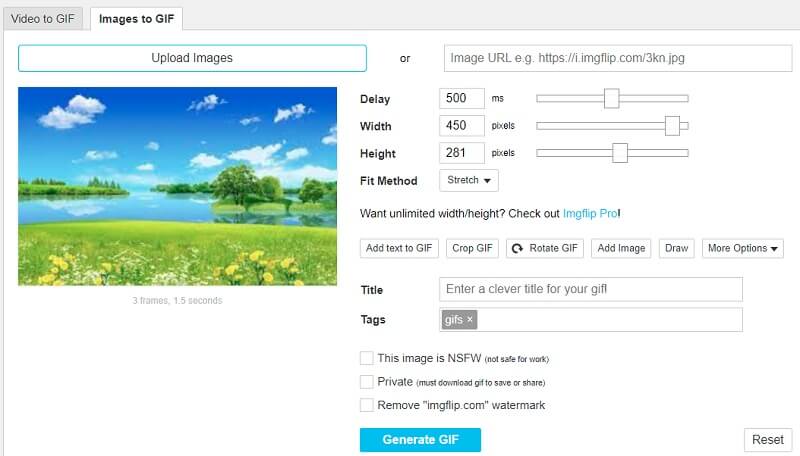
भाग 3. फोटोशॉप में इमेज से GIF कैसे बनाएं
जब उन्नत टच-अप के साथ छवियों में हेरफेर करने की बात आती है, तो फ़ोटोशॉप किसी से पीछे नहीं है। इस टूल का उपयोग करके, आप स्थिर छवियों से एक उच्च-गुणवत्ता वाला GIF बना सकते हैं। इसके अलावा, यदि आप स्क्रैच से जीआईएफ बनाना चाहते हैं तो यह भी आदर्श है। यह उन लोगों के लिए बहुत अच्छा है जो उन्हें एनिमेटेड GIF में बदलने के लिए स्केचिंग या ड्राइंग में हैं। उस नोट पर, यहां फ़ोटोशॉप में स्थिर छवियों से जीआईएफ बनाने का तरीका बताया गया है।
चरण 1. तस्वीरें अपलोड करें
किसी और चीज़ से पहले, अपने पीसी पर फ़ोटोशॉप ऐप लॉन्च करें और अपनी ज़रूरत के फ़ोटो आयात करें। ऐसा करने के लिए, मेनू खोलें फ़ाइल और नेविगेट करें स्क्रिप्ट&1TP3टीजीटी; स्टैक में फ़ाइलें लोड करें. फिर, ब्राउज़ करें और फ़ोल्डर से छवियों का चयन करें। तब तक, चित्र के अंतर्गत स्थित टूल में लोड हो जाएंगे परतों अनुभाग।
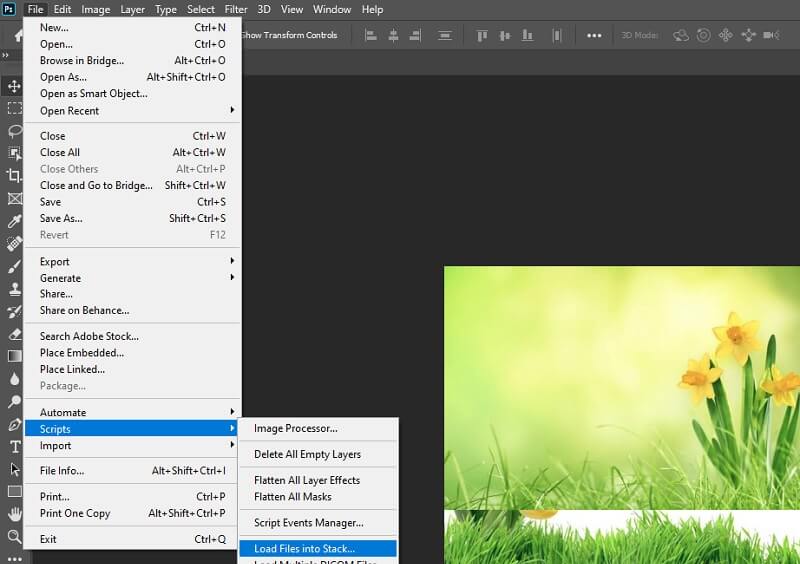
चरण 2. टाइमलाइन पैनल तक पहुंचें
प्रक्रिया शुरू करने के लिए, क्लिक करें खिड़की और खोलें समय मेन्यू। इंटरफ़ेस के नीचे, आप देखेंगे वीडियो टाइमलाइन बनाएं विकल्प। ड्रॉपडाउन मेनू पर क्लिक करें और चुनें वीडियो एनिमेशन बनाएं.
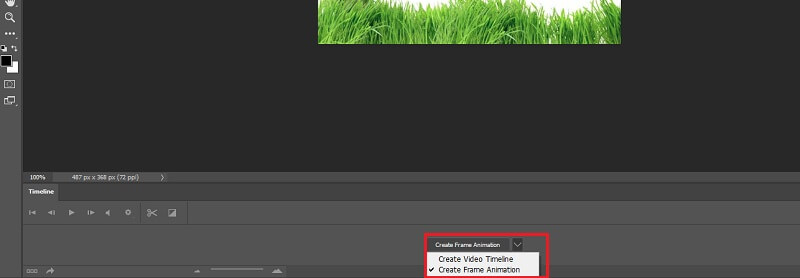
चरण 3. प्रत्येक परत को एक एनीमेशन फ्रेम में बदलें
अब आप प्रत्येक लेयर को एनिमेशन फ्रेम में बदलने के लिए तैयार हैं। टाइमलाइन पैनल से जुड़े मेनू आइकन पर क्लिक करें और फिर चुनें परतों से फ्रेम बनाएं. फिर तस्वीरों को फ्रेम में बदल दिया जाएगा और में लोड किया जाएगा परतों अनुभाग। आप लगभग वहाँ हैं। यह थोड़ा चुनौतीपूर्ण है लेकिन छवि अनुक्रम से जीआईएफ बनाने के लिए फ़ोटोशॉप का उपयोग करना इसके लायक है।
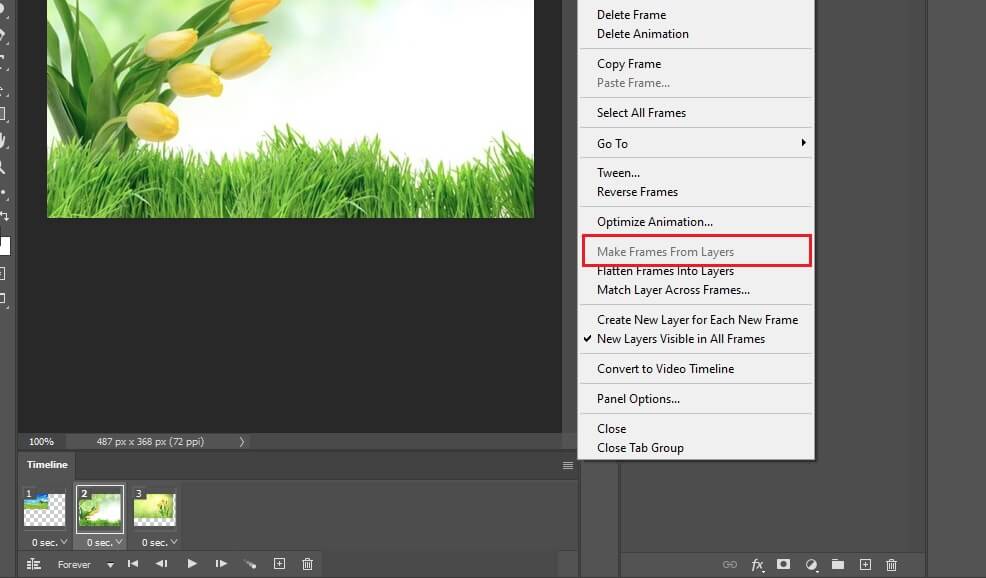
कदम। 4 लूप सेटिंग्स और फ्रेम लंबाई समायोजित करें
अपनी तस्वीरों को जीआईएफ में बदलने से पहले, आप अपनी इच्छानुसार फ्रेम की लंबाई और लूप सेटिंग्स को बदल सकते हैं। उपयोग के मामले में फ्रेम की लंबाई के लिए मीठा स्थान 0.5 से 1 सेकंड के बीच है। डिफ़ॉल्ट रूप से, आप लूप सेटिंग के लिए एक बार, 3 बार और हमेशा के लिए के बीच चयन कर सकते हैं। फ़्रेम के नीचे, लूप सेटिंग खोलें और उल्लिखित विकल्पों में से चुनें।
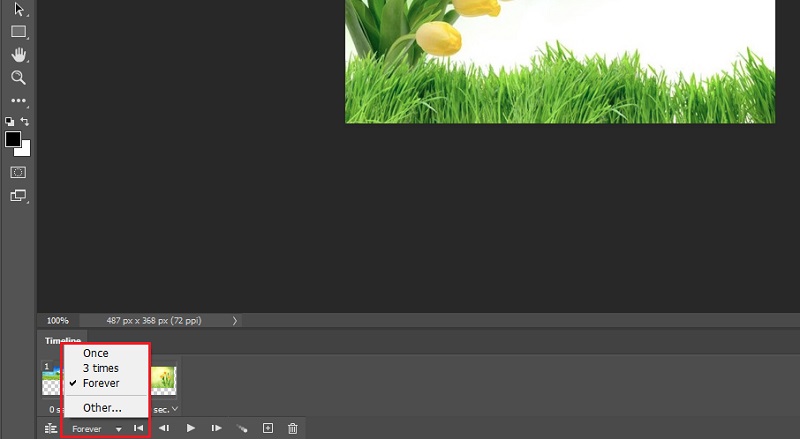
चरण 5. फ़्रेम को GIF के रूप में निर्यात करें
एक बार जब आप लूप सेटिंग्स और फ्रेम लंबाई से संतुष्ट हो जाते हैं, तो अब आप फ्रेम को जीआईएफ के रूप में सहेज सकते हैं। ऐसा करने के लिए, पर जाएँ फ़ाइल&1TP3टीजीटी; निर्यात&1TP3टीजीटी; वेब के लिए सहेजें (विरासत)... फिर एक डायलॉग बॉक्स दिखाई देगा जहां आप जीआईएफ के प्रीसेट में हेरफेर कर सकते हैं। फिर क्लिक करें सहेजें सभी परिवर्तनों को निष्पादित करने के लिए बटन और आपके द्वारा किए गए GIF के आउटपुट की एक प्रति है। वैकल्पिक रूप से, आप इसे आगे संपादित करने के लिए .psd फ़ाइल के रूप में सहेज सकते हैं और फ़ोटोशॉप में छवियों से GIF बनाने के तरीके के बारे में अधिक जान सकते हैं।
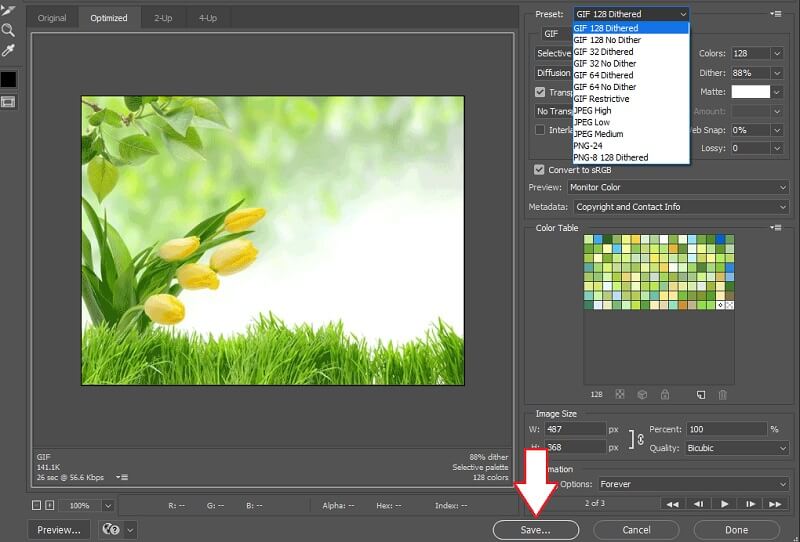
भाग 4. छवियों से GIF बनाने के अक्सर पूछे जाने वाले प्रश्न
क्या मैं किसी भी फोटो से GIF बना सकता हूं?
हां और ना। यह आपके द्वारा उपयोग किए जाने वाले GIF निर्माता के आधार पर भिन्न हो सकता है। यदि यह सभी छवि प्रारूपों का समर्थन करता है, तो सबसे अधिक संभावना है कि आप किसी भी फोटो से जीआईएफ उत्पन्न करने में सक्षम होंगे। HEIC छवि प्रारूप कहें। जब तक जीआईएफ निर्माता इस छवि प्रारूप का समर्थन नहीं करता, आप इन छवियों से जीआईएफ उत्पन्न नहीं कर पाएंगे।
क्या GIF में ध्वनि प्रभाव हो सकते हैं?
दुर्भाग्य से, जीआईएफ छवि प्रारूप हैं जिनमें ध्वनि प्रभाव नहीं हो सकते हैं। उन वीडियो के विपरीत जिनमें वीडियो और ऑडियो दोनों हो सकते हैं।
आप वीडियो से GIF कैसे बनाते हैं?
बहुत सारे सॉफ्टवेयर हैं जिनका आप उपयोग कर सकते हैं। एक डेस्कटॉप ऐप जिसका आप उपयोग कर सकते हैं, पहले ही ऊपर बताया जा चुका है। टूल को विडमोर वीडियो कन्वर्ट कहा जाता है जिसका उपयोग आप छवियों से जीआईएफ बनाने के लिए विंडोज या मैक पर इसकी क्षमता के अलावा वीडियो को जीआईएफ में बदलने के लिए कर सकते हैं।
निष्कर्ष
छवियों से GIF बनाना उतना जटिल नहीं है जितना लगता है। इस काम को करने के लिए आपको बस सही उपकरण चाहिए। वास्तव में, ऑनलाइन समाधान बल्कि सुविधाजनक हैं। हालाँकि, यदि आप सुविधाओं के पूरे सेट के साथ एक व्यापक टूल की तलाश कर रहे हैं छवियों से GIF बनाएं, एक डेस्कटॉप का उपयोग करने लायक अधिक होना चाहिए।


